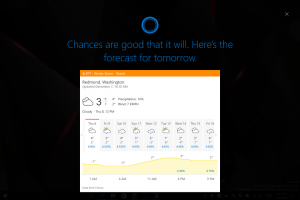Pridajte kontextovú ponuku Bash v systéme Windows 10

Windows 10 verzie 1607 „Anniversary Update“ prichádza s novou funkciou s názvom „Bash on Ubuntu“. Poskytuje príkazový riadok Linuxu "bash" pre Windows prostredníctvom natívnej implementácie, ktorá beží rýchlejšie ako virtuálny stroj s nainštalovaným Linuxom. Umožňuje spúšťať aj konzolové Linuxové aplikácie. Ak ho často používate, môže byť pre vás užitočné mať špeciálny príkaz z kontextového menu „Open Bash Here“, ktorý otvorí konzolu Bash v požadovanom priečinku jedným kliknutím. Tu je návod, ako ho môžete pridať.
V tomto článku predpokladám, že máte Bash na Ubuntu nainštalovaný a nakonfigurovaný v systéme Windows 10. Ak nie, uistite sa, že používate Windows 10 verzie 1607 a najskôr nainštalujte Bash. Pozrite si tieto články ako referenciu:
- Ako nájsť číslo zostavy systému Windows 10, ktoré používate
- Ako povoliť Ubuntu Bash v systéme Windows 10
Po nakonfigurovaní môžete použiť vylepšenie databázy Registry, ako je uvedené nižšie.
Ak chcete pridať kontextovú ponuku Bash v systéme Windows 10, urobte nasledovné.
- Otvorené Editor databázy Registry.
- Prejdite na nasledujúci kľúč databázy Registry:
HKEY_CURRENT_USER\SOFTWARE\Classes\Directory
Tip: pozri Ako prejsť na požadovaný kľúč databázy Registry jedným kliknutím
- Tu vytvorte nový podkľúč s názvom „shell“:
- V prostredí shell vytvorte nový podkľúč. Dajte tomu nejaký rozpoznateľný názov, napríklad „openbashhere“:
- Nastavte údaje hodnoty predvolenej (nepomenovanej) hodnoty pod podkľúčom „openbashhere“ na „Otvoriť Bash tu“:
- Pod podkľúčom „openbashhere“ vytvorte novú hodnotu typu „Expandable String Value“ a pomenujte ju ako „Icon“:
- Nastavte jeho hodnotu na:
%USERPROFILE%\AppData\Local\lxss\bash.ico
Pozrite si túto snímku obrazovky:
- Opäť pod kľúčom „openbashhere“ vytvorte nový podkľúč s názvom „command“:
- Nastavte údaje hodnoty predvolenej (nepomenovanej) hodnoty podkľúča „príkaz“ na:
cmd.exe /c cd /d "%V" && bash.exe
Práve ste pridali Bash do kontextovej ponuky priečinkov: - Teraz zopakujte vyššie uvedené kroky pod kľúčom:
HKEY_CURRENT_USER\SOFTWARE\Classes\Directory\Background
Toto pridá príkaz Open Bash here do kontextovej ponuky na pozadí adresára:
- Okrem toho môžete pod kľúčom vytvoriť podobnú štruktúru databázy Registry.
HKEY_CURRENT_USER\SOFTWARE\Classes\DesktopBackground
Získať
HKEY_CURRENT_USER\SOFTWARE\Classes\DesktopBackground\shell\openbashhere\command
Vytvorte vhodné hodnoty a ich údaje. Toto pridá príkaz Open Bash here do kontextovej ponuky kontextovej ponuky pracovnej plochy.
- Nakoniec môžete vytvoriť príslušné kľúče a hodnoty pod nasledujúcim kľúčom:
HKEY_CURRENT_USER\SOFTWARE\Classes\Drive\shell\openbashhere
Toto pridá príkaz Bash do kontextovej ponuky jednotky:
Pre tých, ktorí sa chcú vyhnúť úpravám databázy Registry, je tu k dispozícii vylepšenie pripravené na použitie a súbor na vrátenie:
Stiahnite si súbory databázy Registry
Ak chcete ušetriť čas, použite Winaero Tweaker. V kontextovej ponuke má príslušnú možnosť:
Pozrite si nasledujúce video, aby ste videli toto vylepšenie v akcii:
Tip: Môžete sa prihlásiť na odber nášho kanála YouTube TU.
To je všetko. Ak máte návrhy alebo otázky - vitajte v komentároch.